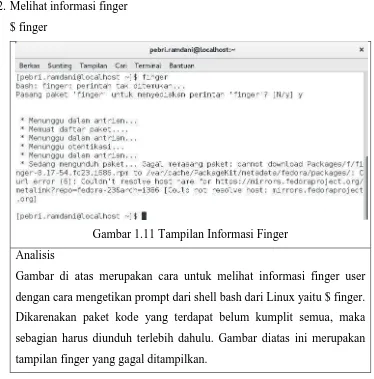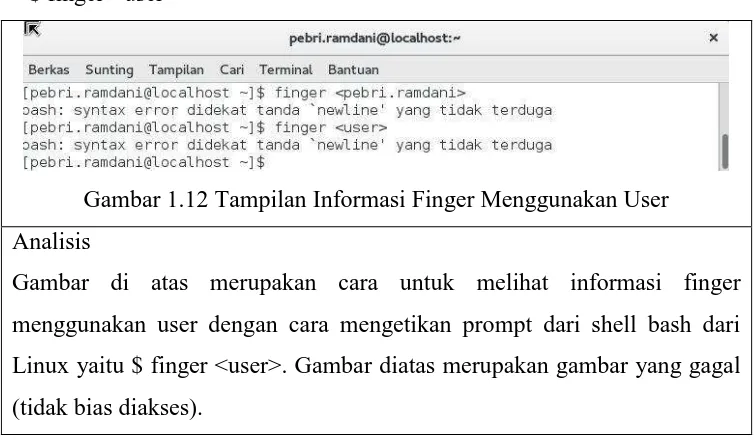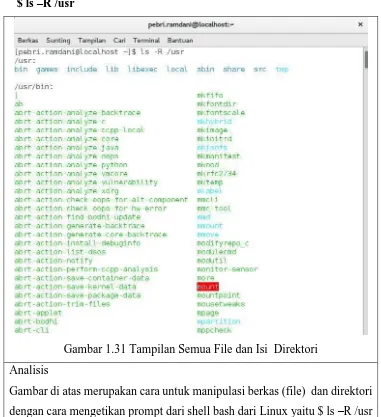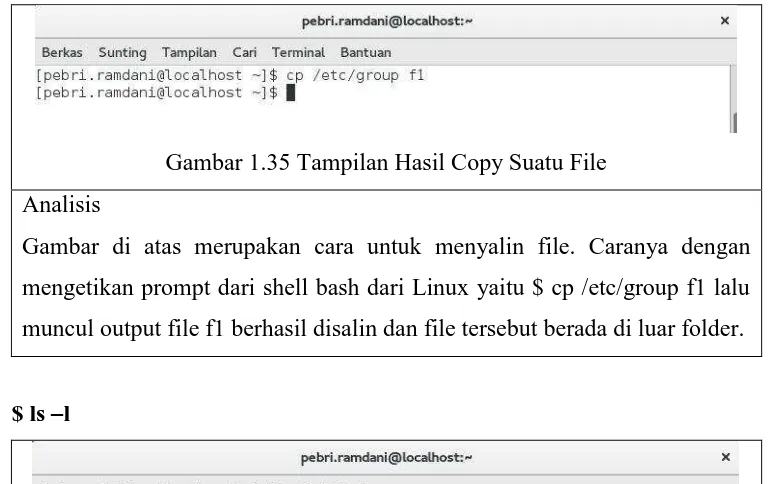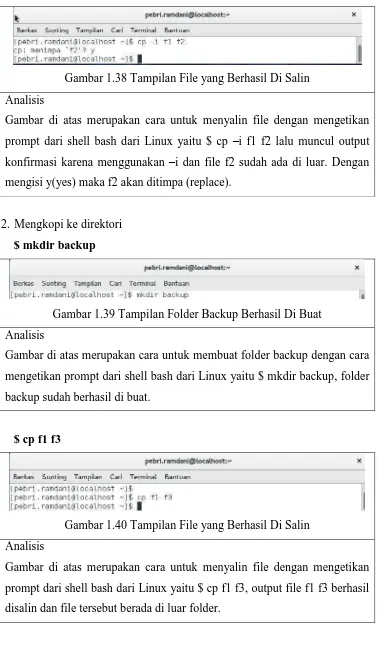Oleh
Nama : Pebri Ramdani
NPM : 147006012
LABORATORIUM INFORMATIKA
JURUSAN TEKNIK INFORMATIKA
FAKULTAS TEKNIK UNIVERSITAS SILIWANGI
TASIKMALAYA
i
Puji syukur penyusun panjatkan atas berkat dan rahmat Allah SWT. sehingga penyusun dapat menyelesaikan Laporan Praktikum Pemrograman Sistem Operasi. Laporan ini diajukan unuk memenuhi tugas mata kuliah Sistem Operasi.
Materi yang disusun dalam laporan ini berisi 12 materi modul praktikum. Di dalam laporan ini penulis menggunakan aplikasi oracle virtual box yang menjalankan operasi sistem linux fedora 23.
Penyusun menyadari bahwa selama penyusunan laporan praktikum ini, penyusun banyak mendapat bantuan dari berbagai pihak. Oleh sebab itu, penyusun mengucapkan terima kasih kepada:
1. pak Andi Nur Rachman, S.T., M.T. selaku Dosen mata kuliah Sistem Operasi, 2. teh Yuni Elyani selaku asisten dosen praktikum Sistem Operasi,
3. semua pihak yang telah membantu dan tidak dapat penyusun sebutkan satu-persatu.
Penyusun menyadari laporan ini masih jauh dari sempurna, oleh karena itu penyusun mengharapkan kritik dan saran yang bersifat membangun demi kesempurnaan laporan ini. Semoga laporan ini memberikan manfaat bagi pembaca dan penyusun. Aamiin.
Tasikmalaya, Juni 2016
ii
PERINTAH DASAR SISTEM OPERASI LINUX
1.1. Tujuan ...I-1
1.2. Resume ...I-1
1.3. Hasil Dan Pembahasan...I-4
1.4. Latihan ...I-34
MODUL II
OPERASI INPUT OUTPUT
2.1. Tujuan ... II-1
2.2. Resume ... II-1
2.3. Hasil Dan Pembahasan... II-5
2.4. Latihan ... II-22
MODUL III
OPERASI FILE DAN STRUKTUR DIREKTORY
3.1.Tujuan ... III-1
3.2.Resume ... III-1
3.3.Hasil Dan Pembahasan ... III-9
iii
4.2.Resume ... IV-1
4.3.Hasil Dan Pembahasan ... IV-6
4.4.Latihan ... IV-18
MODUL V
BEKERJA DENGAN BASH SHELL
5.1.Tujuan ... V-1
5.2.Resume ... V-1
5.3.Hasil Dan Pembahasan ... V-7
5.4.Latihan ... V-44
MODUL VI
PEMROGRAMAN SHELL
6.1.Tujuan ... VI-1
6.2.Resume ... VI-1
6.3.Hasil Dan Pembahasan ... VI-11
6.4.Latihan ... VI-66
MODUL VII
UNIX SYSTEM CALL DAN MANAJEMEN MEMORY
iv
9.2.Resume ... IX-1
MODUL X
LINUX BOOTING PROCESS
10.1. Tujuan ... X-1
10.2. Resume ... X-1
MODUL XI
MANAJEMEN USER DAN GROUP
11.1. Tujuan ... XI-1
11.2. Resume ... XI-1
MODUL XII
MANAJEMEN APLIKASI
12.1. Tujuan ... XII-1
12.2. Resume ... XII-1
PENUTUP
Simpulan ... 1
Saran ... 1
DAFTAR PUSTAKA
1 melibatkan penggunaan komputer. Diantara aktivitas dan pengertian computing menurut dokumen Computing Curricula adalah:
- Designing and building hardware and software systems for any of a wide range of purposes.
- Processing, structuring and managing various kinds of information.
- Doing scientific studies using computers.
- Making computer systems behave intelligently.
- Creating and using communications and entertainment media.
- Finding and gathering information relevant to any particular purpose.
aspek Psikomotorik yang dapat terdiri dari kegiatan praktikum dan kegiatan ’experimental’.
B. Tujuan
Tujuan Praktikum Matakuliah adalah sebagai berikut:
1. Memberikan pedoman bagi semua aturan tentang pelaksanaan praktikum matakuliah.
I - 1 MODUL 1
Perintah Dasar Sistem Operasi Linux
1.1.Tujuan Praktikum
1. Menggunakan perintah-perintah dasar untuk informasi user. 2. Mengenal format instruksi pada system operasi linux.
3. Menggunakan perintah-perintah dasar pada system operasi linux. 4. Menggunakan utilitas dasar pada system operasi linux.
1.2.Resume
Linux terinspirasi oleh sistem operasi Unix yang pertama kali muncul pada tahun 1969, dan terus digunakan dan dikembangkan sejak itu. Banyak dari konvensi desain untuk Unix juga terdapat pada Linux, dan bagian penting untuk memahami dasar-dasar dari sistem Linux.
Orientasi utama dari Unix adalah penggunaan antarmuka baris perintah, dan warisan ini ikut terbawa ke Linux. Jadi antarmuka pengguna berbasis grafik dengan jendela, ikon dan menunya dibangun di atas dasar antarmuka baris perintah. Lagipula, hal ini berarti bahwa sistem berkas Linux tersusun agar dapat dengan mudah dikelola dan diakses melalui baris perintah.
Pada dasarnya, Linux merupakan sistem operasi yang berbasiskan pada text (Text Bases) dalam sistem kerjanya. Bila ingin melakukan sesuatu terhadap komputer user bisa mengetikkan perintah-perintah yang kemudian dieksekusi oleh komputer. Sehingga mode teks terus melekat dengan Linux sampai saat ini, walaupun sekarang tampilan GUI (Graphic User Interface) Linux sudah semakin bagus dan memudahkan user. Perintah-perintah yang diketikkan itu biasa disebut Command Line. Untuk perintah-perintah dasar, biasa disebut Basic Command Line.
lagu, nonton film, edit document, edit gambar, add remove aplikasi, configurasi desktop dsb. Semua bisa dilakukan dengan mudah dari GUI dengan menggunakan mouse. Tetapi, bila anda menguasai perintah dasar linux ada beberapa hal yang lebih mudah dan cepat bila dilakukan dari mode teks, bahkan ada beberapa hal yang hanya bisa dilakukan dengan Command Line.
Karnel, kernel adalah jantung dari sebuah sistem operasi karena kernel lah yang mengatur semua proses seperti manajemen memori, proses input/output, termasuk mengatur bekerjanya device. Secara teknis Linux hanyalah sebuah kernel. Program lain seperti kompiler, editor, window manager dan sebagainya adalah pelengkap yang membuat kernel menjadi sebuah sistem operasi yang lengkap. Kernel membentuk inti dari sistem operasi Linux.
Shell, shell adalah program penerjemah perintah yang menjembatani user dengan sistem operasi. Pada umumnya shell menyediakan prompt sebagai user interface, yaitu tempat dimana user mengetikkan perintahperintah yang diinginkan.
Perintah dasar di linux ditulis dengan format dibawah ini:
$ nama_perintah [ argument ] keterangan:
prompt : $ menunjukkan user biasa, dan # menunjukkan user root.
nama perintah : adalah perintah yang ingin anda jalankan
✗ OPTION : adalah pilihan yang bisa anda gunakan untuk
menghasilkan kondisi tertentu dari suatu perintah.
✗ PATH : adalah sesuatu yang akan diproses oleh perintah, misalnya
Pada saat menuliskan perintah, ada beberapa aturan yang harus kita ikuti, antara lain:
Case Sensitive (penggunaan huruf besar dan huruf kecil) Dalam menuliskan perintah harus diperhatikan apakah perintah tersebut menggunakan huruf besar atau huruf kecil. Karena huruf besar dan huruf kecil diartikan berbeda. Bila ada kekeliruan perintah tidak mau dijalankan atau terjadi error.
Penggunaan tanda baca dan spasi Anda harus meneliti penggunaan titik (.), koma (,), slash (/) atau backslash (\). Begitu juga dengan spasi. Karena bila terjadi kesalahan dalam penggunaan tanda baca dan spasi, perintah juga tidak bisa dijalankan.
Ejaan kata dari perintah yang digunakan Pastikan perintah anda sudah benar ejaan katanya. Perintah-perintah yang ada menggunakan bahasa inggris.
Untuk membatalkan perintah yang anda instruksikan kepada sistem, anda bisa mengetikkan Ctrl+c atau Ctrl+z. Maka perintah yang sedang diproses oleh system akan terhenti.
Login sebagai user, bukalah Console Terminal dan lakukan percobaan percobaan dibawah ini kemudian selesaikan soal-soal latihan !
1.3 Hasil dan Pembahasan
Percobaan 1 : Melihat identitas diri (nomor id, group id) $ id
Analisis
Gambar di atas merupakan cara untuk melihat atau menampilkan identitas user (nomor id, group id) dengan cara mengetikan prompt dari shell bash dari Linux yaitu $ id pada command promt yang terdapat di sistem operasi.
Percobaan 2 : Melihat tanggal dan kalender dari system 1. Melihat tanggal saat ini
$ date
Gambar 1.2 Tampilan Tanggal Saat Ini Analisis
Gambar di atas merupakan cara untuk menampikan / melihat tanggal dan waktu system. dengan cara mengetikan prompt dari shell bash dari Linux yaitu $ date pada command promt yang terdapat di sistem operasi.
2. Melihat kalender $ cal 2 1996
Gambar 1.3 Tampilan Kalender Bulan 5 Tahun 2008 Analisis
$ cal –y
Gambar 1.4 Tampilan Kalender Analisis
Gambar di atas merupakan cara untuk menampilkan/melihat kalender secara utuh pada tahun sekarang di system. dengan cara mengetikan prompt dari shell bash dari Linux yaitu $ cal –y.
Gambar 1.5 Tampilan Identitas Mesin Analisis
Gambar di atas merupakan cara untuk menampilkan / melihat nama dari computer (hostname) dengan cara mengetikan prompt dari shell bash dari Linux yaitu $ hostname pada command promt yang terdapat di sistem operasi.
$ uname
Gambar 1.6 Tampilan Identitas Mesin Analisis
Gambar di atas merupakan cara untuk menampilkan/melihat informasi system computer, Antara lain tipe mesin computer, hostname, nama dan versi system operasi dan tipe prosesor. Dengan cara mengetikan prompt dari shell bash dari Linux yaitu $ uname pada command promt yang terdapat di terminal linux.
$ uname –a
Gambar 1.7 Tampilan Identitas Mesin Analisis
prompt dari shell bash dari Linux yaitu $ uname –a pada command promt yang terdapat di terminal linux. Akhiran a merupakan kepanjangan dari All.
Percobaan 4 : Melihat siapa yang sedang aktif 1. Mengetahui siapa saja yang sedang aktif
$ w
Gambar 1.8 Tampilan Siapa Saja yang Sedang Aktif Analisis
Gambar di atas merupakan cara untuk mengetahui siapa saja yang sedang aktif dengan cara mengetikan prompt dari shell bash dari Linux yaitu $ w pada command promt yang terdapat di sistem operasi.
$ who
Gambar 1.9 Tampilan Siapa Saja yang Sedang Aktif Analisis
$ whoami
Gambar 1.10 Tampilan Siapa Saja yang Sedang Aktif Analisis
Gambar di atas merupakan cara untuk mengetahui siapa saja yang sedang aktif dengan cara mengetikan prompt dari shell bash dari Linux yaitu $ whoami, tempilan yang tampak hanya nama usernya saja.
2.Melihat informasi finger $ finger
Gambar 1.11 Tampilan Informasi Finger Analisis
$ finger <user>
Gambar 1.12 Tampilan Informasi Finger Menggunakan User Analisis
Gambar di atas merupakan cara untuk melihat informasi finger menggunakan user dengan cara mengetikan prompt dari shell bash dari Linux yaitu $ finger <user>. Gambar diatas merupakan gambar yang gagal (tidak bias diakses).
3. Mengubah informasi finger $ chfn <user>
Change finger information for student. Password:
Nama[user wks] : <Nama Anda> Office[] : Lab TI UNSIL
Office Phone [] : 0313013 Home Phone [] :3203344904920 Finger information changed $ chfn <user>
Gambar 1.13 Tampilan Informasi Finger Menggunakan User Analisis
terlebih dahulu kemudian nama, office, office phone, home phone dan jika sudah selesai maka akan muncul tulisan “finger information changed”.
Percobaan 5 : Menggunakan Manual $ man ls
Gambar 1.14 Tampilan Manual (ls) Analisis
$ man man
Gambar 1.15 Tampilan Manual (man man) Analisis
$ man –k file
Gambar 1.16 Tampilan Manual (man –k file) Analisis
$ man 5 passwd
Gambar 1.17 Tampilan Manual (man 5 passwd) Analisis
Gambar di atas merupakan penggunaan manual 5 passwd dengan cara mengetikan prompt dari shell bash dari Linux yaitu $ man 5 passwd. Sehingga muncul output penjelasan secara rinci perintah tentang perintah man 5 passwd tersebut antara lain ada nama, pengertian, dll.
Percobaan 6 : Menghapus layar $ clear
Analisis
Gambar di atas merupakan tampilan setelah menghapus layar dengan cara mengetikan prompt dari shell bash dari Linux yaitu $. Apabila user memeprlukan layar seperti semula maka gunakanlah perintah ini.
Percobaan 7 : Mencari perintah yang deskripsinya mengandung kata kunci yang dicari
$ apropos date
Gambar 1.19 Tampilan Deskripsi Kata Kunci Date Analisis
$ apropos mail
Gambar 1.20 Tampilan Deskripsi Kata Kunci Mail Analisis
Gambar di atas merupakan cara untuk menampilkan informasi singkat perintah yang hanya diketahui sebagian atau untuk menampilkan perintah yang berhubungan dengan sesuatu, dengan kata lain apropos mirip dengan fasilitas find di word. Lalu muncul seperti gambar di atas dengan output perintah yang deskripsinya mengandung kata kunci mail.
$ apropos telnet
Gambar 1.21 Tampilan Deskripsi Kata Kunci Telnet Analisis
Percobaan 8 : Mencari perintah yang tepat sama degan kunci yang di cari $ whatis date
Gambar 1.22 Tampilan Kata Kunci Date Analisis
Gambar di atas merupakan perintah untuk menampilkan informasi singkat mengenai suatu perintah. output perintah yang tepat sama degan kunci yang di cari yaitu kata kunci date.
Percobaan 9 : Manipulasi berkas (file) dan direktori 1. Menampilkan file pada direktori yang sedang aktif
$ ls
Gambar 1.23 Tampilan Direktori yang Aktif Analisis
2. Menampilkan semua file direktori lengkap $ ls –l
Gambar 1.24 Tampilan Semua File Direktori Lengkap Analisis
Gambar di atas merupakan perintah untuk menampilkan dari suatu direktori secara lengkap, mulai dari hak akses, owner, group dan tanggal file atau direktori tersebut dibuat.
3. Menampilkan semua file / direktori yang tersembunyi $ ls –a
Gambar 1.25 Tampilan Semua File / Direktori yang Tersembunyi Analisis
4. Menampilkan semua file yang tersembunyi tanpa proses sorting $ ls –f
Gambar 1.26 Tampilan Semua File Tersembunyi Tanpa Proses Sorting Analisis
Gambar di atas merupakan cara untuk menampilkan isi direktori tanpa diurutkan.
5. Menampilkan isi suatu direktori $ ls /usr
Gambar 1.27 Tampilan Isi Suatu Direktori Analisis
Gambar di atas merupakan cara untuk manipulasi berkas (file) dan direktori dengan cara mengetikan prompt dari shell bash dari Linux yaitu $ ls /usr pada command promt yang terdapat di sistem operasi.
6. Menampilkan isi direktori root $ ls/
Gambar di atas merupakan cara untuk manipulasi berkas (file) dan direktori dengan cara mengetikan prompt dari shell bash dari Linux yaitu $ ls / pada command promt yang terdapat di sistem operasi.
7.Menampilkan semua file atau direktori dengan menandai : tanda (/) untuk direktori, tanda asterisk (*) untuk file yang bersifat executable , tanda (@) untuk file symbol linx, tanda (=) untuk socket , tanda (%) untuk wgiteout dan tanda (\) untuk FIFO.
$ ls –F/etc
Gambar 1.29 Tampilan Semua File atau Direktori yang Bertanda Analisis
8.Menampilkan file atau direktori secara lengkap yaitu terdiri dari nama file, ukuran, tanggal dimodifikasi, pemilik, group dan mode atau atrinbutnya. $ ls –l /etc
Gambar 1.30 Tampilan File atau Direktori Secara Lengkap Analisis
Gambar di atas merupakan cara untuk manipulasi berkas (file) dan direktori dengan cara mengetikan prompt dari shell bash dari Linux yaitu $ ls –l /etc. Lalu muncul output file atau direktori secara lengkap.
$ ls –R /usr
Gambar 1.31 Tampilan Semua File dan Isi Direktori Analisis
Gambar di atas merupakan cara untuk manipulasi berkas (file) dan direktori dengan cara mengetikan prompt dari shell bash dari Linux yaitu $ ls –R /usr . Lalu muncul output semua file dan isi direktori. Apabila proses lama tanpa henti gunakan Ctrl + c untuk mengakhiri.
Gambar 1.32 Tampilan Tipe File Analisis
Gambar di atas merupakan cara untuk manipulasi berkas (file) dan direktori dengan cara mengetikan prompt dari shell bash dari Linux yaitu $ file. Lalu muncul output tipe file.
$ file *
Gambar 1.33 Tampilan Tipe File Analisis
Gambar di atas merupakan cara untuk manipulasi berkas (file) dan direktori dengan cara mengetikan prompt dari shell bash dari Linux yaitu $ file *. lalu muncul output tipe file masing-masing folder.
$ file /bin/ls
Gambar 1.34 Tampilan Tipe File Analisis
Percobaan 11 : Menyalin file
1. Mengkopi suatu file. Berikan opsi –i untuk pertanyaan interaktif bila file sudah ada
$ cp /etc/group f1
Gambar 1.35 Tampilan Hasil Copy Suatu File Analisis
Gambar di atas merupakan cara untuk menyalin file. Caranya dengan mengetikan prompt dari shell bash dari Linux yaitu $ cp /etc/group f1 lalu muncul output file f1 berhasil disalin dan file tersebut berada di luar folder.
$ ls –l
Gambar 1.36 Tampilan File yang Berhasil Di Salin Analisis
Gambar di atas merupakan cara untuk melihat file yang telah berhasil di copy.
$ cp –i f1 f2
Gambar 1.38 Tampilan File yang Berhasil Di Salin Analisis
Gambar di atas merupakan cara untuk menyalin file dengan mengetikan prompt dari shell bash dari Linux yaitu $ cp –i f1 f2 lalu muncul output konfirmasi karena menggunakan –i dan file f2 sudah ada di luar. Dengan mengisi y(yes) maka f2 akan ditimpa (replace).
2. Mengkopi ke direktori $ mkdir backup
Gambar 1.39 Tampilan Folder Backup Berhasil Di Buat Analisis
Gambar di atas merupakan cara untuk membuat folder backup dengan cara mengetikan prompt dari shell bash dari Linux yaitu $ mkdir backup, folder backup sudah berhasil di buat.
$ cp f1 f3
Gambar 1.40 Tampilan File yang Berhasil Di Salin Analisis
$ cp f1 f2 f3 backup
Gambar 1.41 Tampilan File yang Berhasil Di Salin Analisis
Gambar di atas merupakan cara untuk menyalin file ke folder backup dengan mengetikan prompt dari shell bash dari Linux yaitu $ cp f1 f2 f3 backup, lalu muncul file f1 f2 f3 berhasil disalin ke folder backup.
$ ls backup
Gambar 1.42 Tampilan File yang Berhasil Di Salin Analisis
Gambar di atas merupakan cara untuk melihat file f1 f2 f3 berhasil disalin ke folder backup.
$ cd backup
Gambar 1.43 Tampilan CD Backup Analisis
$ ls
Gambar 1.44 Tampilan File yang Berhasil di Salin Analisis
Gambar di atas merupakan cara untuk mengecek file file f1 f2 f3 yang berhasil di salin ke direktori backup.
Percobaan 12 : Melihat isi file 1. Menggunakan instruksi cat
$ cat f1
Analisis
Gambar di atas merupakan perintah yang digunakan untuk menampilkan isi file, tampilan denga perintah ini adalah file yang bertype teks yang pastinya bukan file kosong.
2. Menampilkan file per satu layar penuh $ more f1
Gambar 1.45 Tampilan Isi File Layar Penuh Analisis
panjang. Untuk menampilkan layar selanjutnya menggunakan spasi, namun more tidak bias melihat layar terdahulu.
$ pg f1
Gambar 1.45 Tampilan Isi File Layar Penuh Analisis
Gambar di atas merupakan cara untuk melihat isi file per satu layar penuh dengan fasilitas melihat isi file dari atas dan untuk kebawah menggunakan tombol Enter untuk perbaris. Namun perintah ini tidak menampilkan f1 karena tidak ada.
Percobaan 13 : Mengubah nama file 1. Menggunakan instruksi mv
$ mv f1 prog.txt
Gambar 1.46 Tampilan Nama File yang Diubah Analisis
Gambar di atas merupakan cara untuk mengubah nama file f1 menjadi prog.txt.
$ ls
Gambar di atas merupakan cara untuk melihat hasil dari perubahan nama file, file f1 telah berubah menjadi prog.txt, maka proses perubahan berhasil.
2.Memindahkan file ke direktori lain. Bila argument terakhir adalah nama direktori maka berkas-berkas akan dipindahkan ke direktori tersebut
$ mkdir mydir
Gambar 1.48 Tampilan Direktori Mydir yang Telah Dibuat Analisis
Gambar di atas merupakan cara untuk membuat direktori dengan nama mydir.
$ mv f1 f2 f3 mydir
Gambar 1.48 Tampilan File yang Telah Pindah ke Direktori Mydir Analisis
Gambar di atas merupakan cara untuk memindahkan file f1, f2 dan f3. File f2 dan f3 berhasil di pindahkan ke direktori mydir. Untuk file f1 tidak bisa dipindahkan karena file f1 nama filenya sudah di ubah menjadi prog.txt.
Gambar 1.49 Tampilan Hapus File F1 dan cp f1 Analisis
Gambar di atas merupakan cara untuk menghapus file f1, namun file f1 tidak bias dihapus karena f1 telah dirubah namanya menjadi prog.txt.
Kedua merupakan cara untuk mengeluarkan file f1 dari direktori mydir.
$ cp mydir/f2 f2
Gambar 1.50 Tampilan Pindah File F2 Analisis
$ rm –i f2
Gambar 1.51 Tampilan Hapus File F2 Analisis
Gambar di atas merupakan cara untuk menghapus file f2, dengan perintah – i maka komputer meminta konfirmasi supaya dapat meyakinkan user menghapus file tersebut. file f2 tersebut berhasil di remove atau dihapus.
Percobaan 15: Mencari kata atau kalimat dalam file $ grep root /etc/passwd
Gambar 1.52 Tampilan Kata atau Kalimat Root Analisis
$ grep “:0:” /etc/passwd
Gambar 1.53 Tampilan Kata atau Kalimat :0: Analisis
Gambar di atas merupakan cara untuk mencari kata atau kalimat “:0:” dalam file dengan cara mengetikan prompt dari shell bash dari Linux yaitu $ grep “:0:” /etc/passwd.
$ grep student /etc/passwd
Gambar 1.54 Tampilan Kata atau Kalimat Student Analisis
LATIHAN
4. Bagaimana anda dapat melihat manual dari perintah cal? $ man cal
Gambar 1.58 Tampilan Manual (cal) Analisis
5. Bagaimana melihat perintah manual ls dengan kata kunci sort? $ man ls |sort
Gambar 1.59 Tampilan Manual (ls |sort) Analisis
6. Bagaimana tampilan untuk perintah ls –a –l dan ls –al $ ls –a –l
Gambar 1.59 Tampilan Perintah ls –a –l
Gambar 1.60 Tampilan Perintah ls –al Analisis
Gambar di atas merupakan tampilan hasil yang sama dari cara yang berbeda. Perintah ini berfungsi untuk manipulasi berkas (file) dan direktori. Setelah mengetikan perintah $ ls –a -l dan $ ls –al lalu output semua file direktori lengkap dan semua file atau direktori yang tersembunyi tampil. Kedua perintah tersebut beroutput sama hanya beda perintah saja.
7. Tampilkan semua file termasuk yang hidden file pada direktori /etc $ ls –a /etc
Gambar di atas merupakan cara untuk manipulasi berkas (file) dan direktori dengan perintah $ ls –a /etc pada command promt. Setelah mengetikan perintah muncul output semua file atau direktori etc yang tersembunyi.
8. Tampilkan semua file secara lengkap pada direktori /etc $ ls –l /etc
Gambar 1.62 Tampilan Semua Direktori /etc Secara Lengkap Analisis
9. Buatlah direktori prak1 pada direktori aktif, kemudian copy-kan file /etc/group ke file tes1, tes2 dan tes3 pada direktori tersebut.
Gambar 1.63 Tampilan Semua Perintah Nomer 9 Analisis
Gambar di atas merupakan cara copy paste. Pertama perintah mkdir prak1 yaitu membuat folder prak1, kemudian perintah cp /etc group tes1, cp /etc group tes2, cp /etc group tes3 adalah untuk mengcopy file tersebut, perintah cp tes1, tes2, dan tes3 adalah mengcopy ke deriktori prak1. Kemudian perintah ls prak1 merupakan cara untuk melihat file yang ada didalamnya, kemudian perintah cd prak1 merupakan cara untuk masuk ke deriktori prak1, setelah masuk menggunakan perintah ls untuk melihat isi dari direktori prak1 hasilnya masih sama.
Gambar 1.64 Tampilan Isi File Tes1 Layar Penuh Analisis
Gambar di atas merupakan cara untuk melihat isi file tes1 didalam direktori prak1. Perintah ini menampilkan file per satu layar penuh, setelah mengetikan perintah muncul output isi dari file tes1 dengan file per satu layar penuh dengan fasilitas melihat isi file dari atas dan untuk kebawah menggunakan tombol Enter untuk perbaris dan tombol Spasi untuk perlayar.
11.Pindahkan file tes1 dan tes2 ke home direktori $ cp tes1 tes2 home
Gambar 1.65 Tampilan File yang Berhasil Di Salin Analisis
12.Hapus file tes1 dan tes2 dengan konfirmasi $rm –i tes1 tes2
Gambar 1.66 Tampilan Hapus File Tes1 dan Tes2 Analisis
Gambar di atas merupakan cara untuk menghapus file dengan fasilitas konfirmasi sebelum menghapus. Denga perintah $ rm –i tes1 tes2 pada command promt maka muncul output pertanyaan dari computer, untuk menjawabnya tekan y apabila telah yakin file tersebut akan di hapus dan file tes1 juga tes2 tersebut berhasil dihapus.
BUATLAH LAPORAN PRAKTIKUM
1. Buatlah penjelasan Percoban 1 sampai dengan Percobaan 15 dalam bentuk tabel seperti di bawah ini :
Perintah Deskripsi Format
id Melihat identitas diri (nomor id dan grup id)
$ id
date melihat tanggal saat ini $ date
cal Melihat kalender $ cal 5 2008 dan $ cal -y
hostname Melihat identitas mesin $ hostname uname Melihat identitas mesin $ uname dan $
uname -a w Mengetahui siapa saja yang sedang
aktif
who Mengetahui siapa saja yang sedang aktif
$ who
whoami Mengetahui siapa saja yang sedang aktif
$ whoami
finger Melihat informasi finger $ finger dan $ finger <user> chfn Mengubah informasi finger $ chfn <user> man Menggunakan manual $ man ls, $ man
man, $ man –k file, dan $ man 5 passwd
clear Menghapus layar $ clear apropos Mencari perintah yang deskripsinya
mengandung kata kunci yang dicari
$ apropos date, $ apropos mail, dan $ apropos telnet
whatis Mencari perintah yang tepat sama dengan kunci yang dicari
$ whatis date
untuk pertanyaan interaktif bila file sudah ada
dan $ cp mydir/f2 f2 mkdir Membuat direktori $ mkdir backup,
dan $ mkdir mydir
cd Pindah direktori $ cd backup
cat Melihat isi file $ cat f1
more Menampilkan file per satu layar penuh $ more f1 pg Menampilkan file per satu layar penuh $ pg f1 grep Mencari kata atau kalimat dalam file $ grep root
/etc/passwd, $ grep “:0:” /etc/passwd, dan $ grep student /etc/passwd
2. Tampilkan semua hasil dari perintah-perintah yang anda kerjakan pada latihan di atas kemudian berikan analisa/penjelasan!
II - 1 MODUL 2 Operasi Input Output
2.1Tujuan Praktikum
1. Mengetahui proses input output pada simstem operasi Linux. 2. Mengetahui konteks input dan output dalam Linux
3. Menggunakan perintah-perintah operasi input output pada sistem operasi Linux.
4. Menggunakan utilitas operasi input output pada sistem operasi Linux.
2.2Resume
1. PROSES I/O
Sebuah proses memerlukan Input dan Output.
Sebuah proses memerlukan Input dan Output. Instruksi (command) yang diberikan pada Linux melalui Shell disebut sebagai eksekusi program yang selanjutnya di sebut proses. Setiap kali instruksi diberikan, maka linux kernel akan menciptakan sebuah proses dengan memberikan nomor PID (Process Identity). Proses dalam linuk slalu membutuhkan Input dan menghasilkan suatu Output. Dalam konteks Linux input/output adalah :
Keyboard (input)
Layar (output)
Files
Struktur data kernel
2. FILE DESCRIPTOR
Linux berkomunikasi dengan file melalui file descriptor yang direpresentasikan melalui angka yang di mulai dari 0,1,2 dan seterusnya. Tiga buah file descriptor standar yang lalu diciptakan oleh proses adalah :
0 = keyboard (standar input)
1 = layar (standar output)
2 = layar (standar error)
Linux tidak membedakan antara peralatan hardware dan file, linux memanipulasi peralatan hardwaresama dengan file.
3. PEMBELOKAN (REDIRECTION)
Terdapat istilah standard input, standard output, dan standard error. Standard input adalah masukan atau input standard dari suatu perintah atau program. Input standar ini adalah keyboard. Standard output adalah keluaran atau output standar dari suatu perintah atau program. Outpot standar ini adalah layar monitor atau terminal. Standard error adalah keluaran atauoutput standar jika pada program atau perintah terjadi error. Keluaran iniberupa pesan-pesan kesalahan yang berguna bagi pembuat program atau oranglain yang membutuhkan. Standard error biasanya dalah layar console.
menggunakan symbol > (membelokkan standard output ke file), < (membelokkan standard input darifile).
Fasilitas redirection memungkinkan kita untuk dapat menyimpan output dari sebuah proses untuk disimpan ke file lain (Output Redirection) atau sebaliknya menggunakan isi dari file sebagai input dalam suatu proses (Input redirection). Komponen-komponen dari redirection adalah <, >, < <, > >
4. PIPA (PIPELINE)
Pada Linux, hasil keluaran suatu proses program dapat diberikan sebagai input pada proses lainnya. Tanda vertical bar (|) adalah tanda yang digunakan untuk pipeline. Penggunaan pipeline pada perintah-perintah Linux tidak terbatas.
Mekanisme pipa digunakan sebagai alat komunikasi antar proses. Input => Proses1 => Output = Input =>Proses2 => Output.
Proses 1 menghasilkan output yang selanjutnya digunakan sebagai input oleh proses 2. Hubungan output input ini dinamakan pipa, yang menghubungkan Proses 1 dengan Proses2 dan dinyatakan dengan symbol “|”. Proses1 | Proses2.
5. FILTER
Filter adalah utilitas linux yang dapat memproses standar input(dari keyboard) dan menampilkan hasilnya pada standard output (layar). Contoh filter adalah cat, sort, grep, pr, head, tail, paste dan lainnya.
Pada sebuah rangkaian pipa : P1 | P2 | P3………. | Pn-1 | Pn
Maka P2 sampai dengan Pn-1 mutlak harus utilitas Linux yang berpungsi
sebagai filter. P1 (awal) dan Pn (terakhir) boleh bukan filter. Utilitas yang
bukan filter misalnya who, is, ps, 1p, 1pr, mail dan lainnya. Beberapa perintah linux yang di gunakan untuk proses penyaringan antara lain :
Global regular expresion parse atau grep adalah perintah untuk mencari file-file yang mengandung teks dengan kriteria yang telah Anda tentukan. Digunakan untuk menyaring masukan dan menampilkan baris-baris yang hanya mengandung pola yang ditentukan. Pola ini disebut regular expression.
Anda dapat mencari karakter atau kata yang diinginkan dari sebuah file yang terdiri dari banyak kalimat. Perintah yang digunakan adalah grep. Dengan perintah ini pencarian lebih mudah dilakukan.
Format : grep option karakter/kata
Perintah wc
Digunakan untuk menghitung jumlah baris, kata dan karakter dari baris-baris ,asukan yang diberikan kepadanya. Untuk mengetahui berapa baris-baris gunakan option –l, untuk mengetahui berapa kata, gunakan option –w dan untuk mengetahui berapa karakter, gunakan option –c. Jika salah satu option tidak digunakan, maka tampilannya adalah jumlah baris, jumlah kata, dan jumlah karakter.
Perintah untuk menampilkan jumlah baris, jumlah kata dan ukuran dari sebuah file.
Format : wc option nama_file
Perintah sort
Digunakan untuk mengurutkan masukannya berdasarkan urutan nomor ASCII dari karakter.
Apabila anda ingin menampilkan isi file teks secara urut. Gunakan perintah ini.
Format : sort option nama_file
Perintah cut
Digunakan untuk mengambil kolom tertentu dari baris-baris masukannya, yang direntukan pada option –c.
Perintah uniq
2.3Hasil dan Pembahasan
Login sebagai user, bukalah Console Terminal dan lakukan percobaan-percobaan dibawah ini kemudian selesaikan soal-soal latihan !
Percobaan 1 : File descriptor
1. Output kelayar (standar output), input dari system(kernel) $ ps
Gambar 2.1 Tampilan Percobaan 1 ($ ps) Analisis
Gambar di atas merupakan perintah ps akronim dari process status. Perintah ini akan memberikan informasi status proses pada sistem kita. Informasi mengenai proses apa ssaja yang sedang aktif, siapa pemilik proses tersebut, berapa lama proses berjalan dan berapa ID atau nomor pengenal proses.
2. Output kelayar (standar output), input dari keyboard (standard input) $ cat
Gambar 2.2 Tampilan Input Output Menggunakan Cat Analisis
Gambar di atas merupakan perintah cat yang digunakan untuk menampilkan isi file. file descriptor yang diinputkan sebelumnya akan lngsung dioutputkan kelayar hallo, apa kabar dan exit dengan ̂d, untuk kembali seperti semula.
3. Input dari keyboard dan output ke alamat internet $ mail [email protected]
contoh surat elektrik yang langsung dibuat pada standar input (keyboard) [ctrl-d]
Gambar di atas merupakan perintah menginputkan dari keyboard dan mengoutputkan ke alamat internet $ mail [email protected] akan tetapi perintah ini gagal karena tidak terhubung ke internetakan tetapi perintah ini gagal karena tidak terhubung ke internet, untuk kembali seperti semula tekan ctrl+d.
4. Input nama directory, output tidak ada (membuat directory baru), bila terjadi error maka tampilan error pada layar (standard error)
$ mkdir mydir
$ mkdir mydir (terdapat pesan error)
Gambar 2.4 Tampilan Input Nama Direktori Analisis
Gambar di atas merupakan cara untuk membuat direktori mydir. Perintah ini gagal karena berkas mydir telah dibuat sebelumnya, jadi output direktori mydir tidak bisa di input karena sudah ada.
Percobaan 2 : Pembelokan (redirection) 1. Pembelokan standar output
$ cat 1> myfile.txt
Ini adalah text yang saya simpan ke file my file.txt
Gambar di atas merupakan perintah pembelokan (redirection) yang membelokan standar. 1> artinya pengganti standar output. Setelah menuliskan perintah cat 1>myfile.txt kemudian mulailah mengetikan isi file tersebut, setelah selesai simpan file dengan menekan ctrs+c atau ctrl+z
2. Pembelokan standar input, yaitu input dibelokan dari keyboard menjadi dari file
$ cat 0< myfile.txt $ cat myfile.txt
Gambar 2.6 Tampilan Pembelokan Standar Input Analisis
Gambar di atas merupakan perintah pembelokan (redirection) yang membelokan input, yaitu input dibelokan dari keyboard menjadi dari file. $ cat 0< myfile.txt. perintah 0< artinya pengganti standar input, setelah mengetikan perintah tersebut maka akan muncul output isi file. Cara ini sama dengan mengetikan perintah cat myfile.txt yang tujuannya untuk menampilkan isi file tersebut.
$ cat myerror.txt
Gambar 2.7 Tampilan Pembelokan Standar Error Analisis
Gambar di atas merupakan perintah pembelokan (redirection) standar error untuk disimpan di file $ mkdir mydir (Terdapat pesan error karena file sudah ada), $ mkdir mydir 2> myerror.txt (artinya pengganti standar error), dan $ cat myerror.txt (menampilkan file myerror).
4. Notasi 2>&1 : pembelokan standar error (2>) adalah identic dengan file descriptor 1.
$ Is filebaru (Terdapat pesan error) $ Is filebaru 2> out.txt
$ cat out.txt
Gambar 2.8 Tampilan Pembelokan Standar Error Notasi 2>&1 Analisis
5. Notasi 1>&2 (atau>&2) : pembelokan standar output sama dengan file descriptor 2 yaitu standar error.
$ echo “mencoba menulis file” 1> baru $ cat filebaru 2> baru 1>&2
$ cat baru
Gambar 2.9 Tampilan Pembelokan Standar Error Notasi 1>&2 Analisis
6. Notasi>>(append)
$ echo “kata pertama” > surat $ echo “kata kedua” >> surat $ echo “kata ketiga” >> surat $ caat surat
$ echo “kata keempat” > surat $ cat surat
Gambar 2.10 Tampilan Notasi >> Analisis
7. Notasi here document (<<++ …. ++) di gunakan sebagai pembatas input dari keyboard. Perhatikan bahwa tanda pembatas dapat di gantikan dengan tanda apa saja, namun harus sama dan tanda penutup harus di berikan pada awal baris
$ cat <<++
Hallo, apa kabar ? Baik-baik saja ? Ok!
++
$ cat <<%%% Hallo, apa kabar ? Baik-baik saja ? Ok !
%%%
Gambar 2.11 Tampilan Notasi here document (<<++ …. ++) Analisis
memulai menginputkan isi untuk di outputkan), setalah meninputkan kata-kata, perintah ++ (merupakan perintah untuk mengakhiri kata-kata tersebut dan menampilkan hasil dari kata-kata tersebut. Perintah ini sama dengan perintah $ cat <<%%% dengan akhiran %%%. Yang membedakannya adalah simbol pembatas yang digunakan. Pastikan simbol yang digunakan antara pembuka dan penutup harus sama.
8. Notasi – (input keyboard) adalah representan input dari keyboard. Artinya menampilkan file 1, kemudian menampilkan input dari keyboard dan menampilkan file 2. Perhatikan bahwa notasi “-“ berarti menyelipkan input dari keyboard.
$ cat myfile.txt – surat
Gambar 2.12 Tampilan Notasi – (input keyboard) Analisis
9. Untuk membelokkan standart output ke file, di gunakan operator > $ echo hello
$ echo hello > output $ cat output
Gambar 2.13 Tampilan Operator > Analisis
Gambar di atas merupakan perintah pembelokan dengan notasi operator >. Perintah $echo hello (merupakan perintah untuk menginputkan kata helo dan meng outputkannya secara langsung), perintah $ echo hello > output (merupakan perintah penginputan kata helo, lalu dibelokan ke file output), perintah $cat output (merupakan perintah untuk menampilkan isi file tersebut).
10.Untuk menambahkan output ke file di gunakan operator >> $ echo bye >> output
$ cat output
Gambar di atas merupakan perintah pembelokan dengan notasi operator >>. Perintah $echo bye >> output merupakan perintah untuk menambahkan kata bye pada file output. Perintah $cat output merupakan perintah untuk menampilkan isi dari file output maka akan tampil hello dan bye.
11.Untuk membelokan standart input di gunakan operator < $ cat < output
Gambar 2.15 Tampilan Operator < Analisis
Gambar di atas merupakan perintah pembelokan dengan notasi operator <. operator < merupakan pembelokan ke file output. Perintah $cat < output merupakan perintah untuk menampilkan file output, cara ini sama dengan perintah cat output, maka akan tampil output hello dan bye.
Gambar 2.16 Tampilan Pembelokkan I/O Kombinasi
Gambar 2.17 Tampilan Pembelokkan I/O Kombinasi Analisis
Percobaan 3 : Pipa (Pipeline)
Operator pipa ( I ) digunakan untuk membuat eksekusi proses dengan melewati data langsung ke data lainnya.
$ who
$ who I sort $ who I sort -r $ who > tmp $ sort tmp $ rm tmp
$ Is -1 /etc I more $ Is -1 /etc I sort I more
Gambar 2.19 Tampilan Operator Pipa ( I ) Analisis
Gambar di atas merupakan perintah pipa (pipeline) dengan menggunakan perintah who, sort, dan ls. Pipeline dugunakan untuk komunikasu antar perintah. Dengan ini dapat menghubungkan sebuah perintah yang menghasilkan sebuah output dengan perintah lain yang akan memproses output tersebut.
Percobaan 4 : Filter
Pipa juga digunakan untuk mengkombinasikan utilitas system untuk membentuk pengsi yang lebih kompleks
$ w-h | <User>
$ grep <user> /etc/passwd $ Is etc | wc
Gambar 2.20 Tampilan Filter
Gambar 2.21 Tampilan Filter Analisis
LATIHAN
1. Lihat daftar secara lengkap pada directory aktif, belokan tampilan standar output ke file baru.
Gambar 2.22 Tampilan Nomer 1 Analisis
2. Lihat daftar secara lengkap pada direktori /etc/passwd, belokan tampilan standard output ke file baru tanpa menghapus file baru sebelumnya.
Gambar 2.23 Tampilan Nomer 2 Analisis
3. Urutkan file baru dengan cara membelokan standar input.
Gambar 2.24 Tampilan Nomer 3 Analisis
4.Urutkan file baru dengan cara membelokan standar input dan standar output ke file baru.urut
Gambar 2.25 Tampilan Nomer 4 Analisis
5. Buatlah directory latihan2 sebanyak 2x dan belokan standar error ke file rmderror.txt.
Gambar 2.26 Tampilan Nomer 5 Analisis
6. Urutkan kata2 berikut : Jakarta Bandung Surabaya Padang Palembang Lampung.
Dengan menggunakan notasi here document (<@@@...@@@)
Gambar 2.27 Tampilan Nomer 6 Analisis
7. Hitung jumlah baris, kata dan karakter dari file baru.urut dengan menggunakan filter dan tambahkan data tersebut ke filebaru.
Gambar 2.28 Tampilan Nomer 7 Analisis
Gambar diatas merupakan perintah untuk menampilkan jumlah baris kata dan karakter-karakter pada filebaru.urut dengan menggunakan perintah wc. Perintah wc –l digunakan untuk mengetahui jumlah baris. Perintah wc –l > baru merupakan perintah yang digunakan untuk mengetahui jumlah baris yang dibelokan deri baru.
8. Gunakan perintah dibawah ini dan catat hasilnya $ cat > hello.txt
Dog cat Cat duck Dog chicken Chicken duck Chickeun cat Dog duck
$ cat hello.txt | sort | uniq
Gambar 2.29 Tampilan Nomer 8 Analisis
Gambar diatas merupakan perintah untuk membelokan dari hello.txt sehingga bisa menginputkan beberapa kata atau karakter. Perintah $ cat hello.txt | sort | uniq merupakan perintah untuk menampilkan isi dari file hello.txt yang diurutkan menggunakan sort dan uniq digunakan untuk menghilangkan baris-baris berurutan yang mengalami duplikasi. Perintah cat hello.txt | grep “dog” | grep –v “cat” merupakan perintah untuk menampilkan isi dari file hello.txt dengan kalimat yang mengandung kata “dog” sedangkan tidak mengandung kata “cat”.
BUATLAH LAPORAN PRAKTIKUM
1. Analisa hasil percobaan 1 sampai dengan 4, untuk setiap perintah jelaskan tampilannya. Sudah di kerjakan di atas
III - 1 MODUL 3
Operasi File dan Struktur Direktory
3.1Tujuan Praktikum
1. Mengetahui operasi file dan struktur direktori pada sistem operasi Linux. 2. Menggunakan perintah-perintah operasi file dan struktur direktori.
3. Menggunakan utilitas operasi file dan struktur direktori pada sistem operasi Linux.
3.2Resume
1. ORGANISASI FILE
2. DIREKTORY STANDAR
Struktur DirektoriStruktur direktori di Unix dan Linux adalah sebuah struktur direktori terpadu di mana semua direktori bersatu di bawah direktori “/” filesystem root. Terlepas dari mana filesystem secara fisik dipasang, semua direktori yang disusun secara hirarki dibawah filesystem root. Struktur Direktori Linux mengikuti “Filesystem Hierarchy Structure (FHS)” dipelihara oleh Free Standars Group meskipun sebagian besar distribusi kadang-kadang cenderung menyimpang dari standar.Mari kita lihat sekilas direktori apa saja yang berada di bawah hirarki filesystem linux.
“/” root
Struktur direktori diawali dengan filesystem root “/” dan memang direktori akar dari seluruh struktur. Partisi dimana / (direktori root) akan ditempatkan pada sistem Unix atau kompatibel dengan Unix.
/boot
Direktori /boot berisi file boot loader termasuk Grub dan LiLO, kernel, initrd, config dan system.map.
/sys
Direktori ini berisi kernel, firmware dan file yang berhubungan dengan sistem.
/sbin
Berisi binari sistem esensial dan peralatan sistem administrasi penting bagi sistem operasi dan kinerjanya.
/bin
Berisi binari penting bagi pengguna dan utilitasnya yang diperlukan dalam mode pengguna sendiri.
/lib
Berisi file-file pustaka untuk semua binari yang berada di dalam direktori /sbin dan /bin./dev
Berisi file sistem esensial dan driver-driver./etc
Semua direktori rumah dari pengguna berada di dalam direktori ini dengan pengecualian direktori rumah akun root yang mana disimpan di dalam direktori /root. Direktori ini berisi file pengguna, pengaturan pengguna, profil dan lain-lain./media
Poin mount untuk media penyimpanan bergerak seperti CD-ROM, USB, Floppy dan lain-lain./mnt
Poin mount generik untuk filesystem sementara. Ini sangat berguna khususnya ketika mengalami permasalahan dan harus menggunakan LiveCD yang di mana anda mungkin harus melakukanmount terhadap filesystem root dan mengubah pengaturan./opt
Sebuah direktori yang jarang sekali digunakan di Linux dan biasanya dipakai untuk perangkat lunak dari pihak ketiga dan bukan merupakan utilitas dari Proyek GNU seperti aplikasi java ataupun virtualbox./usr
Sebuah sub-hirarki terhadap filesystem root yang mana merupakan direktori data pengguna. Berisi file yang merupakan utilitas dan aplikasi tertentu. Terdapat juga direktori dokumentasi dari aplikasi tersebut. /var
Setelah proses instalasi, Linux menciptakan system file yang baku, terdiri atas directori sebagai berikut :
Directori /etc
Berisi file yang berhubungan dengan administrasi system, maintenance script, konfigurasi, security. Hanya superuser yang boleh memodifikasi file yang berada di direktori ini. Subdirektori yang sering diakses pada direktori /etc antara lain:
- httpd, apache web server.
- ppp, point to point protocol untuk koneksi ke internet.
- rc.d atau init.d inisialisasi (startup) dan terminasi (shutdown) proses di Linux dengan onsep runlevel.
- Cron.d, rincian proses yang dieksekusi dengan menggunakan jadwal (time dependent process).
- FILES, file security dan konfigurasi meliputi : passwd, hosts, shadow, ftpacces, inetd, conf, lilo.conf, motd, printcap, profile, resolv.conf, dhcp.conf, smb.conf, fstab.
Direktori /dev
Peralatan Direktori
Universal : /dev/cdrom (link dari actual cdrom ide atau scsi)
3. TIPE FILE
Pada Linux terdapat 6 buah tipe file, yaitu :
- Ordinary file
- Direktori
- Block Device ( Peralatan I/O). Merupakan representasi dari peralatan hardware yang menggunakan transmisi data per block (misalnya 1KB block), seperti disk, floopy disk, tape.
- Character Device ( Peralatan I/O). Merupakan representasi dari peralatan hardware yang menggunakan transmisi data karakter per karakter , seperti terminal,modem,plotter dll.
- Named Pipe (FIFO). File yang digunakan secara intern oleh sistem operasi untuk komunikasi proses
- Link File
4. PROPERTI FILE
File mempunyai beberapa atribut, antara lain :
Tipe File : menentukan tipe dari file, yaitu : Karakter Arti
- File biasa d Direktori
l Symbolic link b Block special file c Character special file s Socket link
p FIFO
Ijin akses : menentukan hak user tehadap file ini
Jumlah link : jumlah link untuk file ini.
Pemilik (owner) : menentukan siapa pemilik file ini
Group : menentukan siapa pemilik file ini
Waktu pembuatan : menentukan kapan file terakhir di modifikasi
Nama file : menentukan nama file yang dimaksud Contoh :
5. NAMA FILE
Nama file maksimal terdiri dari 255 karakter berupa alfanumerik dan beberapa karakter special yaitu garis bawah, titik, koma dan lainnya kecuali
spasi dan karakter
Link adalah sebuah teknik untuk memberikan lebih dari satu nama file dengan data yang sama. Bila file asli dihapus, maka data yang baru juga terhapus. Format dari Link:
1n fileAsli fileDuplikat.
Symbolic Link diperlukan bila file tersebut dikaitkan dengan direktori/file yang berada pada partisi yang berbeda. Tie fie menjadi 1 (link) dan file tersebut menunjuk ke tempat asal. Format :
ln –s /FULLPATH/fileAsli
/FULLPATH/fileDuplikat
Pilihan –s (shortcut)merupakan bentuk soft link dimana jumlah link
count pada file asal tidak akan berubah. Pada bentuk soft link, symbolic. Link dapat dilakukan pada file yang tidak ada, sedangkan pada hard link tidak dimungkinkan. Perbedaan lain, symbolic link dapat dibentuk melalui media disk atau partisi yang berbeda dengan soft link, tetapi pada hard link terbatas pada partisi disk yang sama.
7. MELIHAT ISI FILE
Untuk melihat jenis file menggunakan format : file filename (s)
Isi file akan dilaporkan dengan deskripsi level tinggi seperti contoh berikut $ file myprog.c letter.txt webpage.html
mypro.c : C program text
letter.txt : ASCII text
webpage.html : HTML document text
Perintah ini dapat digunakan secara luas untuk file yang kadang membingungkan, misalnya antara kode C++ dan java
8. MENCARI FILE
Jika ingin melihat bagaimana pohon direktori dapat digunakan perintah :
Untuk mengetahui letak system utility
locate
Format : locate string
Akan mencari file pada semua direktori dengan lebih cepat dan ditampilkan dengan path yang penuh.
9. MENCARI TEXT PADA FILE
Untuk mencari text pada file digunakan perintah grep (General Regular Expression Print) dengan format perintah :
grep option pattern files.
Grep akan mencari nama file yang sesuai pola yang diberikan dan akan menampilkan baris sesuai.
3.3Hasil dan Pembahasan
Login sebagai user, bukalah Console Terminal dan lakukan percobaan-percobaan dibawah ini kemudian selesaikan soal-soal latihan !
Percobaan 1 : Direktori 1. Melihat direktori HOME
$ pwd
$ echo $HOME
Gambar di atas merupakan tampilan untuk menampilkan direktori. Perintah pwd (print working direktory) berfungsi untuk melihat direktori yang sedang aktif (curent directory), perintah ini tidak mempunyai option dan argumen. Perintah $echo &HOME berfungsi untuk menampilkan direktori yang sedang aktif yaitu direktori HOME, cara ini sama dengan perintah sebelumnya.
2. Melihat direktori actual dan parent direktori $ pwd
$ cd $ pwd $ cd . . $ pwd
Gambar 3.2 Tampilan Direktori Home Analisis
3. Membuat satu direktori, lebih dari satu direktori atau sub direktori $ pwd
$ mkdir A B C A/A/D A/E /B/F A/D/A $ ls -l $ ls –l A
$ ls –l A/D
Gambar 3.3 Tampilan Direktori Home Analisis
berada dibelakang tanda / berfungsi untuk membuiat subdirektori. Misalnya A/D, A adalah sebuah direktori induk dan D merupakan sub direktori. Perintah ls –l untuk melihat list folder dan perintah ls –l A yang menampilkan isi dari direktori A begitu pula ls –l A/D sama menampilkan isi folder.
4. Menghapus satu atau lebih direktori hanya dapat dilakukan pada direktori kosong dan hanya dapat dihapus oleh pemiliknya kecuali bila diberikan ijin aksesnya
$ rmdir B (terdapat pesan error, mengapa?) $ ls –l B
$ rmdir /B/F B
$ ls –l B (terdapat pesan error, mengapa?)
Gambar 3.4 Tampilan Direktori Home Analisis
5. Navigasi direktori dengan instruksi cd untuk pindah dari satu direktori ke direktori lain
$ pwd $ ls -l $ cd A $ pwd $ cd .. $ pwd
$ cd /home/<user>/C $ pwd
$ cd /<user>/C (Terdapat pesan error, mengapa ?) $ pwd
Gambar di atas merupakan cara untuk menampilkan dan pindah ke direktori lain. Perimntah $ pwd berfungsi untuk menampilkan direktori yang sedang aktif. Perintah $ ls –l berfungsi untuk menampilkan isi list dari deriktori yang sedang aktif. Perintah $ cd A berfungsi untuk berpindah ke direktori A. Perintah $ pwd berfungsi untuk menampilkan direktori yang sedang aktif. Perintah $ cd .. berfungsi untuk kembali ke direktori Home. Perintah $ pwd berfungsi untuk menampilkan direktori yang sedang aktif. Perintah $ cd /home/pebri.ramdani/C berfungsi untuk pinah ke sub direktori C. Perintah $ pwd berfungsi untuk menampilkan deriktori yang sedang aktif. Perintah $ cd /pebri.ramdani/C berfungsi untuk pindah ke sub direktori C, namun perintah ini gagal karena tidak ada direktori sepetri itu. Perintah $ pwd berfungsi untuk menampilkan direktori yang sedang aktif.
Percobaan 2 : Manipulasi File
1. Perintah cp untuk mengkopi file atau seluruh direktori $cat > contoh
Membuat sebuah file [ctrl + d]
$ cp contoh contoh1 $ ls –l
$ cp contoh A $ ls –l A
Gambar 3.6 Tampilan Manipulasi File
Gambar 3.7 Tampilan Manipulasi File Analisis
2. Perintah mv untuk memindahkan file $ mv contoh contoh2
$ ls –l
$ mv contoh contoh2 A/D $ ls –l A/D
$ mv contoh contoh1 C $ ls –l C
Gambar 3.8 Tampilan Manipulasi File
Gambar 3.9 Tampilan Manipulasi File Analisis
contoh dan contoh1 ke direktori C, perintah ini gagal karena file contoh dan contoh1 tidak ada pada direktori home.
3. Perintah rm untuk menghapus file $ rm contoh2
$ ls –l
$ rm –i contoh $ rm –rf A C $ ls –l
Gambar 3.10 Tampilan Manipulasi File Analisis
deriktori secara bersamaan. Perintah $ ls –l berfungsi untuk melihat isi dari deriktori yang sedang aktif.
Percobaan 3 : Symbolic Link Membuat shortcut (file link)
$ echo “Hallo apa khabar” > halo.txt $ ls –l
$ ln halo.txt z $ ls –l
$ cat z
$ mkdir mydir
Gambar 3.11 Tampilan Symbolic Link Analisis
membuat file dan mengisinya dengan karakter “Hallo apa khabar”. Perintah $ ls –l berfungsi untuk menampilkan isi dari deriktori yang sedang aktif. Perintah $ ln halo.txt z berfungsi untuk membuat link dari halo.txt ke z. Perintah $ ls –l berfungsi untuk menampilkan isi dari deriktori yang sedang aktif. Perintah $ cat z berfungsi untuk menampilkan isi dari z. Perintah $ mkdir mydir berfungsi untuk membuat direktori mydir. Perintah $ ln z mydir/halo.juga berfungsi untuk membuat link dari z ke dalam direktori mydir file halo.juga. perintah $ cp contoh contoh2 berfungsi untuk menyalin file contoh ke contoh2. Perintah $ cat mydir/halo.juga berfungsi untuk menampilkan isi file halo.juga didalam direktori mydir. Perintah $ ln -s z bye.txt berfungsi untuk membuat socket link dari z ke bye.txt. perintah $ ls –l bye.txt berfungsi untuk menampilkan file bye.txt. perintah $ cat bye.txt berfumngsi untuk menampilkan isi dari file bye.txt, yang secara otomatis akan meng link dan mengambil isi dari z.
Percobaan 4 : Melihat Isi File $ ls -l
$ file halo.txt $ file bye.txt
Gambar 3.12 Tampilan Isi File Analisis
Percobaan 5 : Mencari file dan Mencari text pada file 1. Perintah find
$ find /home –name “*,txt” –print > myerror.txt $ cat myerror.txt
$find . –name “*,txt” –exec wc -1 ‘{}’ ‘;’
Gambar di atas merupakan cara untuk mencari file dan mencari text pada file menggunakan perintah find. Perintah home –name “*,txt” –print > myerror.txt untuk melihat file .txt didalam file myerror.txt dan perintah cat myerror berfungsi untuk melihat file myerror.
2. Perintah which $ which ls
Gambar 3.14 Tampilan File dan Text Pada File yang Dicari Analisis
3. Perintah locate $ locate “*.txt”
Gambar 3.15 Tampilan File dan Text Pada File yang Dicari Analisis
Percobaan 6 Mencari text pada file $ grep Hallo *.txt
Gambar 3.16 Tampilan Text Pada File yang Dicari Analisis
Gambar di atas merupakan cara untuk mencari text pada file. Perintah grep ini berfungsi untuk mencari text pada file seperti output pada gambar di atas.
LATIHAN
1. Cobalah urutan perintah berikut : $ cd
Gambar 3.17 Tampilan Nomer 1
Gambar 3.18 Tampilan Nomer 1
Gambar 3.19 Tampilan Nomer 1
Gambar di atas merupakan jawaban nomor satu $. Perintah $ pwd berfungsi untuk menampilkan direktori yang sedang aktif. Perintah $ ls – al berfungsi untuk menampilkan isi dari deriktori secara lengkap. $ cd berfungsi untuk kembali ke sebelumnya dari deriktori yang sedang aktif. Perintah $ pwd berfungsi untuk menampilkan direktori yang sedang aktif. Perintah $ cd.. berfungsi untuk kembali ke direktori sebelumnya. Perintah $ pwd berfungsi untuk menampilkan direktori yang sedang aktif. Perintah $ ls –al untuk menampilkan direktori semuanya. Perintah $ cd .. untuk kembali ke direktori sebelumnya. Perintah $ pwd berfungsi untuk menampilkan direktori yang sedang aktif. Perintah $ ls –al berfungsi untuk melihat isi deriktori secara lengkap. Perintah $ cd /etc berfungsi untuk pergi ke direktori /etc. Perintah $ pwd berfungsi untuk menampilkan direktori yang sedang aktif.
2. Lanjutkan penelusuran pohon pada sistem file menggunakan cd , ls, pwd dan cat. Telusuri direktori /bin, /usr/bin, /sbin. /tmp dan/boot.
/bin
Gambar 3.22 Tampilan Nomer 2
/usr/bin
Gambar 3.23 Tampilan Nomer 2
Gambar 3.24 Tampilan Nomer 2
/sbin
Gambar 3.26 Tampilan Nomer 2 /tmp
Gambar 3.27 Tampilan Nomer 2 /boot
Gambar 3.28 Tampilan Nomer 2 Analisis
Perintah /usr/bin berfungsi untuk pergi ke direktori /usr/bin. Perintah ls /usr/bin berfungsi untuk menampilkan isi dari direktori /usr/bin. Perintah pwd berfungsi untuk menampilkan direktori yang sedang aktif. Perintah cd /sbin berfungi untuk pergi ke direktori /sbin. Perintah ls /sbin berfungsi untuk menampilkan isi direktori ini. Perintah pwd berfungsi untuk menampilkan direktori yang sedang aktif. Perintah cd /tmp berfungsi untuk menuju direktori /tmp. Perintah ls /tmp berfungsi untuk melihat isi direktori ini, perintah pwd /tmp berfungsi untuk menampilkan lokasi direktori yang sedang aktif.perintah cd /boot berfungsi untuk pergi ke direktori /boot. Perintah ls /boot. Berfungsi untuk melihat isi dari direktori /boot. Perintah pwd /boot berfungsi untuk melihat lokasi direktori
yang sedang aktif.
3. Telusuri direktori /dev. Identifikasi perangkat yang tersedia. Identifikasi tty (terminal) anda (ketik who am i); siapa pemilih tty anda (gunakan ls – l)
Gambar 3.30 Tampilan Nomer 3 Analisis
4. Telusuri direktori /proc. Tampilkan isi file interrupts, devices, cpuinfo, meminfo dan uptime menggunakan perintah cat . dapatkah anda melihat mengapa direktori /proc disebut pseudeo –
filesystem yang memungkinkan akses ke struktur data kernel ?
Gambar 3.33 Tampilan Nomer 4
Gambar 3.35 Tampilan Nomer 4
Gambar 3.36 Tampilan Nomer 4 Analisis
5. Ubahlah direktori home ke user lain secara langsung menggunakan cd ~username
Gambar 3.37 Tampilan Nomer 5 Analisis
Gambar di atas merupakan soal no 5 yaitu mengubah direktori home ke user lain secara langsung menggunakan cd ~username. Ketikkan perintah-perintah tersebut, maka akan muncul output seperti gambar di atas.
6. Ubah kembali direktori home anda
Gambar 3.38 Tampilan Nomer 6 Analisis
Gambar di atas merupakan soal no 6 kebalikan dari nomer 5 yaitu mengubah kembali ke direktori home menggunakan cd ... Ketikkan perintah-perintah tersebut, maka akan muncul output seperti gambar di atas.
7. Buat subdirectory work dan play.
Gambar di atas perintah untuk membuat subdirectory work dan play didalam direktori pebri dengan perintah mkdir.
8. Hapus subdirectory work
Gambar 3.40 Tampilan Nomer 8 Analisis
Gambar di atas merupakan cara untuk menghapus subdirectory work dengan perintah rmdir pada direktori pebri. Setelah dihapus lalu dibuktikan dengan melihat direktori pebri dan direktori work tidak ada artinya telah terhapus.
9. Copy file /etc/passwd ke directory home anda.
Analisis
Gambar di atas maerupakan cara untuk mengcopy file /etc/passwd ke directory home dengan perintah cp.
10.Pindahkan ke subdirectory play.
Gambar 3.42 Tampilan Nomer 10 Analisis
Gambar di atas merupakan perintah untuk memindahkan subdirectory play dengan perintah mv.
11. Ubahlah ke subdirectory play dan buat symbolic link dengan nama terminal yang menunjuk ke perangkat tty. Apa yang terjadi jika melakukan hard link ke perangkat tty?
Gambar 3.43 Tampilan Nomer 11 Analisis
12. Buatlah file bernama hello.txt yang berisi kata “hello word”. Dapatkah anda gunakan “cp” menggunakan “terminal” sebagai file asal untuk menghasilkan efek yang sama ?
Gambar 3.44 Tampilan Nomer 12 Analisis
Gambar di atas merupakan cara untuk membuat file bernama hello.txt yang berisi kata “hello word”. Kemudian mencoba menggunakan “cp” juga menggunakan “terminal” sebagai file asal untuk menghasilkan efek yang sama.
13. Copy hello.txt ke terminal. Apa yang terjadi?
Gambar 3.45 Tampilan Nomer 13 Analisis
Gambar di atas merupakan perintah untuk mengcopy isi file hello.txt ke terminal dan cat terminal berfungsi untuk melihat isi file dari terminal.
14. Masih directory home, copy keseluruhan subdirectory play ke directory bernama work menggunakan symbolic link.
Analisis
Gambar di atas merupakan perintah yang masih di directory home, mengcopy keseluruhan subdirectory play ke directory bernama work menggunakan symbolic link.
15. Hapus subdirectory work dan isinya dengan satu perintah.
Gambar 3.47 Tampilan Nomer 15 Analisis
Gambar di atas merupakan cara untuk menghapus subdirectory work dan isinya dengan satu perintah.
BUATLAH LAPORAN PRAKTIKUM
1. Analisa hasil percobaan 1-6 yang anda lakukan
a. Analisa hasil tampilannya. Sudah di kerjakan di atas
b. Pada Percobaan 1 point 3 buatlah pohon dari struktur file dan direktori
c. Bila terdapat pesan error, jelaskan penyebabbnya.